 Ne znaju svi, ali na Android smartfonima i tabletima postoji prilika za početak u sigurnom načinu rada (i oni koji znaju, u pravilu, slučajno dođu do toga i traže načine uklanjanja sigurnih načina rada). Ovaj način rada služi, kao u jednom popularnom OS desktopu, za otklanjanje poteškoća i pogreške uzrokovane aplikacijama.
Ne znaju svi, ali na Android smartfonima i tabletima postoji prilika za početak u sigurnom načinu rada (i oni koji znaju, u pravilu, slučajno dođu do toga i traže načine uklanjanja sigurnih načina rada). Ovaj način rada služi, kao u jednom popularnom OS desktopu, za otklanjanje poteškoća i pogreške uzrokovane aplikacijama.
Ovaj vodič korak po korak je kako omogućiti i onemogućiti siguran način rada na uređajima sa sustavom Android i kako se može koristiti za otklanjanje poteškoća i pogrešaka u radu telefona ili tableta.
- Kako omogućiti sigurni način rada Androida
- Koristite siguran način rada
- Kako onemogućiti siguran način rada na Androidu
Omogući siguran način rada
Na većini (ali ne i svih) Android uređaja (verzije od 4,4 do 7,1 u trenutačno vrijeme), da biste omogućili siguran način, slijedite ove korake.
- Kada je telefon ili tablet uključen, pritisnite i držite gumb napajanja dok se ne prikaže izbornik s opcijama za "Isključi", "Ponovno pokretanje" i druge opcije ili jedinu stavku "Isključi napajanje".

- Pritisnite i držite opciju "Isključivanje" ili "Isključivanje".
- Pojavit će se upit koji se pojavljuje na Android 5.0 i 6.0 u "Idi u sigurnom načinu rada." Idite na sigurni način rada: sve aplikacije trećih strana onemogućene su. "
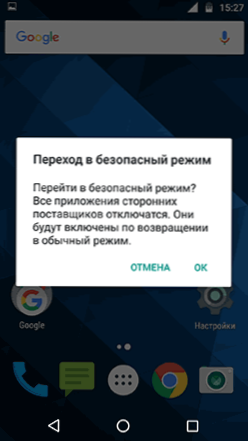
- Kliknite "Ok" i pričekajte da se uređaj isključi, a zatim ponovno podignete.
- Android će se ponovno pokrenuti, a pri dnu zaslona vidjet ćete natpis "Siguran način".

Kao što je gore navedeno, ova metoda funkcionira za mnoge, ali ne i sve uređaje. Neki (posebno kineski) uređaji s jako modificiranim verzijama Androida ne mogu se učitati u sigurnom načinu rada na taj način.
Ako imate ovu situaciju, isprobajte sljedeće načine za pokretanje sigurnog načina rada pomoću kombinacije tipki dok uključujete uređaj:
- U potpunosti isključite telefon ili tablet (držite gumb napajanja, a zatim "Isključivanje"). Uključite ga i odmah kada se aktivira napajanje (obično postoji vibracija), pritisnite i držite gumbe za glasnoću dok se ne dovrši preuzimanje.
- Isključite uređaj (potpuno). Uključite i kada se pojavi logotip, pritisnite gumb za smanjivanje glasnoće. Držite dok se telefon ne učita. (na nekoj Samsung Galaxy). Na Huaweiu možete isprobati istu stvar, ali držite gumb za smanjenje glasnoće odmah nakon što počnete uključivati uređaj.
- Slično prethodnoj metodi, ali držite gumb napajanja dok se ne pojavi logotip proizvođača,čim se pojavi, otpustite ga i istodobno pritisnite i držite gumb za smanjenje glasnoće (neki MEIZU, Samsung).
- U potpunosti isključite telefon. Uključite i odmah nakon toga istovremeno držite tipke za napajanje i glasnoću. Oslobodite ih kada se pojavi logo proizvođača telefona (na nekim ZTE Blade i drugi kineski).
- Slično prethodnoj metodi, ali držite tipke za napajanje i glasnoću dok se ne pojavi izbornik iz kojeg odaberete Sigurni način rada pomoću gumba za glasnoću i potvrdite preuzimanje u sigurnom načinu kratkog pritiska na gumb za uključivanje (na nekim LG i drugim markama).
- Pokrenite uključivanje telefona i kada se pojavi logotip, istodobno držite tipke za povećavanje i smanjivanje glasnoće. Držite ih dok se uređaj ne pokrene u sigurnom načinu rada (na nekim starijim telefonima i tabletima).
- Isključite telefon; Uključite i držite gumb "Izbornik" prilikom učitavanja na onim telefonima gdje postoji takav hardverski ključ.
Ako nijedna od metoda ne pomaže, pokušajte pretražiti upit "Modul uređaja za siguran način rada" - sasvim je moguće da će na Internetu biti odgovor (citiram zahtjev na engleskom jeziku, jer je vjerojatnije da će taj jezik dobiti rezultate).
Koristite siguran način rada
Kada se Android pokrene u sigurnom načinu rada, sve aplikacije koje ste instalirali su onemogućeni (i ponovno omogućeni nakon onemogućavanja sigurnog načina rada).
U mnogim slučajevima samo je ova činjenica nedvosmisleno utvrđena da su problemi s telefonom uzrokovani aplikacijama treće strane - ako ne vidite te probleme u sigurnom načinu rada (bez pogrešaka, problema s brzo ažuriranje Android uređaja, nemogućnosti pokretanja aplikacija itd. .), trebali biste izaći iz sigurnosnog moda i naizmjence onemogućiti ili izbrisati aplikacije trećih strana prije identificiranja onoga koji uzrokuje problem.
Napomena: ako se aplikacije trećih strana ne uklanjaju u normalnom načinu rada, u sigurnom načinu rada ne bi trebalo imati nikakvih problema jer su onemogućeni.
Ako problemi u kojima je nastala potreba pokretanja sigurnog načina rada na androidu ostaju u ovom načinu rada, možete pokušati:
- Izbrišite predmemoriju i podatke o problematičnim aplikacijama (Postavke - Aplikacije - Odaberite željenu aplikaciju - Pohrana, tamo - Brisanje predmemorije i brisanje podataka. Morate početi brisanjem predmemorije bez brisanja podataka).
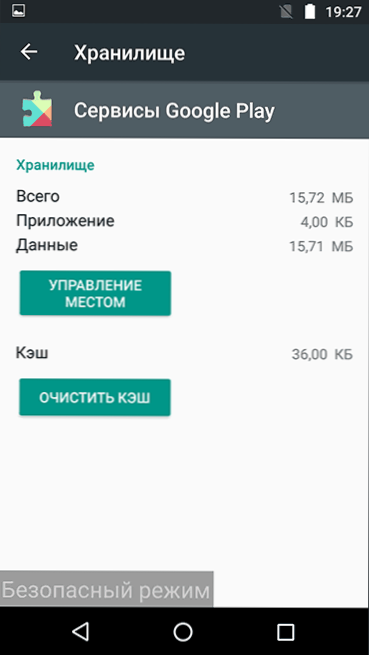
- Onemogućite programe koji uzrokuju pogreške (Postavke - Aplikacije - Odaberite program - Onemogući).To nije moguće za sve aplikacije, ali za one s kojima to možete učiniti, obično je potpuno siguran.
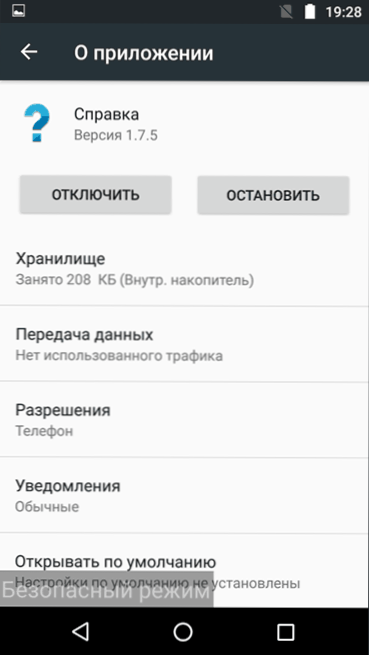
Kako onemogućiti siguran način rada na Androidu
Jedno od najčešćih korisničkih pitanja odnosi se na način izlaženja sigurnih na Android uređaje (ili ukloniti natpis "Siguran način"). To je u pravilu zbog činjenice da se slučajno unese kad isključite telefon ili tablet.
Na gotovo svim Android uređajima, onemogućavanje sigurnog načina rada je vrlo jednostavno:
- Pritisnite i držite gumb za uključivanje.
- Kada se pojavi prozor s stavkom "Isključi napajanje" ili "Isključi", kliknite ga (ako postoji stavka "Ponovno pokretanje", možete ga koristiti).

- U nekim slučajevima uređaj se odmah ponovo pokreće u normalnom načinu rada, ponekad nakon isključivanja, potrebno ju je ručno uključiti da bi se pokrenuo u normalnom načinu rada.
Od alternativnih opcija za ponovno pokretanje Androida, da biste izašli iz sigurnosnog moda, znam samo jednu - na nekim uređajima koje morate držati i držite gumb napajanja prije i poslije prozora s stavkama koje želite isključiti: 10-20-30 sekundi, sve dok se ne isključi.Nakon toga morat ćete ponovo uključiti telefon ili tablet.
Čini se da je riječ o sigurnom načinu rada Androida. Ako postoje dodatke ili pitanja - možete ih ostaviti u komentarima.






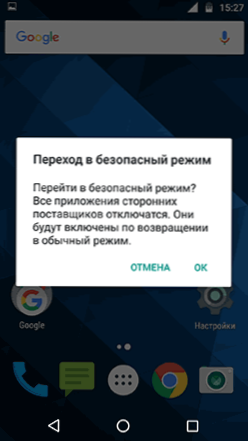

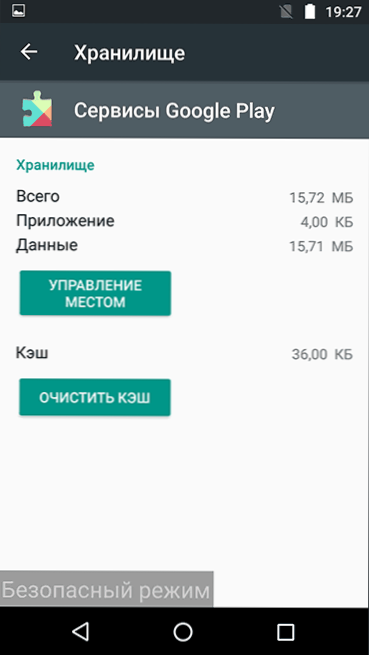
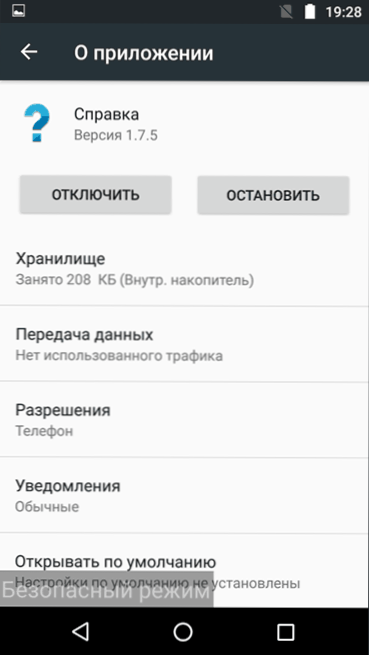



![Je li sigurna upotreba otvorene Wi-Fi mreže? Mogu li pristupiti računalu putem Wi-Fi mreže? [pitanje čitatelja]](http://ateasyday.com/img/images/bezopasno-li-ispolzovat-otkrituyu-wi-fi-set-mogut-li-poluchat-dostup-k-moemu-kompyuteru-po-wi-fi-[vopro.jpg)




